Borrar el historial de navegación web reciente en Safari para Mac OS
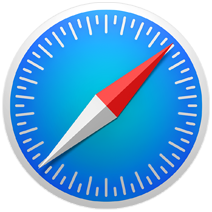
El navegador web Safari siempre ha incluido la capacidad de eliminar todo el historial web, los datos del sitio, las búsquedas y las cookies en una Mac, pero las últimas versiones de Safari para Mac OS facilitan aún más esta tarea y ofrecen un poco más de control con cuatro posibles opciones, que permiten a los usuarios realizar la eliminación del historial de navegación web en varios niveles, incluido cualquiera de los siguientes; elimine los datos del sitio web solo del tiempo de navegación anterior, elimine los datos del historial del sitio web de hoy, elimine los datos del navegador de hoy y ayer, o vaya por completo y elimine todos los datos de todos los períodos de tiempo.
Este artículo le mostrará cómo eliminar el historial web en Safari en Mac.
Borrar el historial de Safari es una función increíblemente útil cuando desea cubrir sus rutas de navegación web en Safari, por cualquier motivo. Ya sea que haya comprado una sorpresa en una computadora compartida y no quiera que nadie la vea, ha visitado una tienda en línea específica, desea eliminar los datos de inicio de sesión guardados de un sitio web o porque está navegando por uno o dos sitios web que simplemente no desea presentarlos en su historia general. Cualquiera sea el motivo, la aclaración de que la historia es sencilla.
Cómo borrar el historial de navegación web en Safari para Mac
A continuación, le mostramos cómo borrar su historial de navegación web para datos recientes o todos los datos en su navegador Safari Mac:
- Desde el navegador Safari, arrastre hacia abajo el menú «Safari» y seleccione «Borrar historial y datos del sitio web».
- Seleccione una de las opciones junto al menú Eliminar:
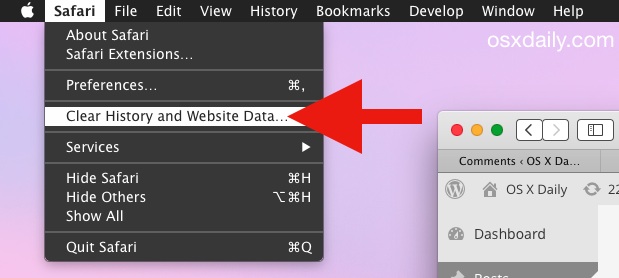
- ultima hora
- hoy dia
- hoy y ayer
- la historia completa

El cambio es inmediato, el historial se eliminará instantáneamente y bajo pedido. No es necesario reiniciar o volver a abrir Safari en tu Mac.
Encontrará una nota que indica que «El historial se eliminará de los dispositivos conectados a su cuenta de iCloud», lo que significa que se transferirá a otros dispositivos Mac e iOS modernos que estén conectados al mismo ID de Apple y usen uno nuevo. Versión Safari. Como resultado, se puede utilizar para borrar de forma remota el caché y el historial web desde una computadora remota, lo cual es un uso adicional agradable de esta función. Como siempre, puede eliminar directamente los mismos datos en iOS Safari.
Si bien esto funciona muy bien para eliminar el historial web y los datos de ciertos sitios web después de haberlos visitado, si está considerando la privacidad, una mejor solución es evitar el almacenamiento completo de este tipo de datos web. Es esencialmente para lo que utiliza el modo de privacidad de navegación de Safari en Mac, que, cuando está habilitado, evita automáticamente que el historial del sitio, las cachés, las cookies o los datos se almacenen más allá de esa sesión. Cierra una ventana y listo, no queda huella. La navegación privada también es fácil de usar y proporciona una excelente manera de navegar discretamente por la web en cualquier dispositivo Mac o iOS.
Por supuesto, hay muchas razones válidas para eliminar los datos del sitio más allá de la privacidad y, a menudo, restablecer el navegador Safari resolverá varios problemas que también se encuentran con el navegador.
Esta capacidad de eliminar diferentes niveles y datos del historial web de Safari es algo moderna para Mac OS, y las versiones mucho más antiguas de Safari en versiones anteriores de Mac OS X no tienen la misma precisión.
